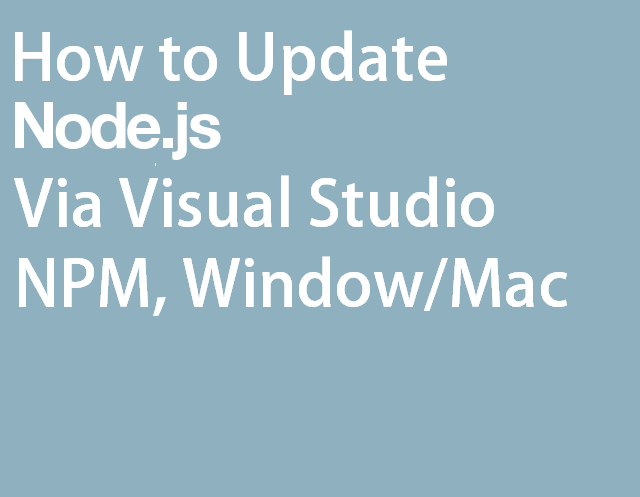
Espero que você ache os novos recursos do Node versão 12 atraentes e, em breve, atualize seu aplicativo para ele.
Por sua vez, você receberá depuração avançada, codificação inteligente com o poderoso mecanismo IntelliSense, janela interativa, rastreamento rápido de problemas de desempenho, teste de unidade, integração de texto datilografado, controle de origem, integração de nuvem e integração npm.
Para começar nesta explicação passo a passo, esta postagem captura as etapas sobre como atualizar o Node.js no Visual Studio, Windows / macOS e NPM.
Primeiro, veja alguns truques úteis para verificar qual versão do Node.js npm você instalou:Escreva a linha de comando para atualizar o Node.js npm:
“node -v” or “npm -v” simplesmente digite o que você deseja verificar.
Se a versão instalada do npm não for a mais recente, você poderá atualizá-la usando o código de sintaxe:
npm npm@latest -g
(Nota: o sinalizador -g é usado para atualizar o npm globalmente.)
Em segundo lugar, veja qual versão do Node / Npm do Visual Studio você está usando.
Agora, use o
prompt de comando do Visual Studio, também chamado de
plugin do Visual Studio. Pode ajudá-lo a abrir uma linha de comando.
Se você não conseguir usar o Prompt de Comando do Visual Studio, poderá usar o
“Gerenciador de Executores de Tarefas” adicionando uma tarefa e executando-a da seguinte maneira:
"check": "node -v && npm -v"
Outra maneira é usar
C: \ Arquivos de Programas (x86) \ Microsoft Visual Studio 14.0 \ Web \ External \ ” nas janelas.
(Observação: dessa forma, você conhecerá a versão local do seu Visual Studio.)Se você tiver algum problema com essas etapas, poderá pedir ajuda aos melhores desenvolvedores do Node.js. do setor em um projeto específico no qual você está trabalhando.
Tudo isso está bem. Um desenvolvedor espera ter o Node.js atualizado no Microsoft Visual Studio que ofereça suporte a todos esses novos recursos.
Etapas para atualizar o Node.js no Visual Studio
As equipes de desenvolvimento geralmente criam uma ou duas estratégias de atualização node.js. que às vezes podem usar um processo automatizado. Ou, às vezes, as atualizações podem se basear na boa vontade do desenvolvedor. A segunda parece ser a abordagem mais arriscada. Considere aplicar a primeira estratégia usando ferramentas automatizadas para atualizar o node.js.
Por exemplo:
A ferramenta como
greenkeeper oferece gerenciamento automático de dependências para dependências node.js npm. Melhora a qualidade do seu código, detecta problemas que você teria perdido, fácil de usar e confiável.
Portanto, se você deseja obter um Node.js atualizado, existem maneiras simples de fazer isso. Aqui estão as maneiras de atualizar o node.js no Visual Studio e em vários sistemas operacionais.
Comece instalando a nova versão global no node.js no seu computador. Basta visitar a página de download do Node.js. e começar a instalar a nova versão. Como a versão mais recente, o Nó 12 é repleto de recursos notáveis.
- O nó 12 é executado no mecanismo V8 para uma execução mais rápida do JavaScript
- Tempo de inicialização aprimorado em 30%
- O nó 12 suporta o TLS 1.3 para aumentar a segurança dos códigos
- Melhorias na N-API para impedir a quebra de bibliotecas
Para dizer ao Visual Studio para usar a versão global, siga o comando:
Vá para Ferramentas> Opções> Projetos e soluções> Ferramentas externas da Web
O Visual Studio usa o $ (PATH) para procurar suas ferramentas externas. Ao executar a instalação do node.js., verifique se o $ (PATH) deve ser o primeiro da sua lista.
Se isso não funcionar, você pode reiniciar o Visual Studio. Ou, você pode adicionar o caminho usual diretamente à lista em que o node.js está instalado clicando em
"Adicionar" e defina "C: \ Arquivos de Programas \ nodejs \." Agora, reinicie o sistema e verifique novamente o processo de atualização node.js.
(Nota: se não funcionar, verifique se o node.js está realmente instalado nessa pasta. Se estiver lá, mas ainda não funcionar, tente desinstalar, remova essa pasta manualmente e instale-a novamente.)Como atualizar o Node.js no sistema operacional Windows e Mac?
Já familiarizado com as etapas de atualização do Node.js. no Windows. Ótimo, esses são os fundamentos de uma estratégia de desenvolvimento bem-sucedida. No entanto, na última década, o mundo do desenvolvimento node.js. passou por mudanças drásticas, mas os processos de atualização foram mantidos intactos. Algumas técnicas modernas de atualização do node.js. podem até substituir as tradicionais para oferecer uma estratégia de atualização melhor e mais enxuta, com um ROI melhor.
Exemplo:
Se você deseja atualizar o Node.js no Windows e no Mac OS, basta visitar a
página inicial do
Node.js. e selecionar o seu sistema operacional.
A partir daí, um assistente atualizará magicamente seu Nó e substituirá a versão mais antiga pela nova.
Agora, consulte Como atualizar o Node.js usando o npm (Node Package Manager)
Para atualizar o node.js, você pode usar o
Node Package Manager (npm) que já está pré-instalado. Porém, antes de começar a atualizar o node.js, verifique se o seu npm é da versão mais recente. Aqui estão algumas etapas simples a serem seguidas para atualizar seu npm.
Primeiro, você precisa descobrir a versão do seu Node Package Manager (npm), executando o comando npm -v.
Após verificar a versão, você pode executar o comando npm install
npm@latest -g para instalar a versão mais recente do Node Package Manager.
Por fim, use o comando
npm -v para verificar se sua nova versão do npm foi instalada ou não com sucesso.
Além disso, para atualizar o node.js usando o npm, use o
módulo n . Além disso, use o código a seguir para limpar a memória cache do Node Package Manager e instale a versão mais recente do node.js:
sudo npm cache clean -f sudo npm install -gn sudo n stable
(Nota: se você estiver procurando por uma versão específica do node.js, também poderá usar o comando n #. #. #.)
Além disso, consulte as etapas para atualização do NPM (Node Package Manager) no Visual Studio
Isso não vai demorar muito do seu tempo. Se você instalou o node.js no site oficial, provavelmente instalou o NPM. Para verificar, você pode usar a linha de comando:
“npm-v” .
Para atualizar o npm no Visual Studio, você pode seguir o comando:
cd C:\Program Files (x86)\Microsoft Visual Studio 14.0\Web\External\ npm install npm@latest
É assim que você pode atualizar a versão do NPM do Visual Studio para a mais recente.
Palavras Finais - Melhore Suas Habilidades com o Conhecimento Certo
Existem várias outras técnicas para atualizar o node.js que podem ajudá-lo a executar as etapas certas no momento certo. No entanto, muitos desenvolvedores não possuem uma estratégia para executar efetivamente a atualização do node.js. Passar algumas horas lendo as etapas que compartilhei aqui pode fazer uma grande diferença no seu conhecimento sobre atualizações e processos de desenvolvimento do node.js.